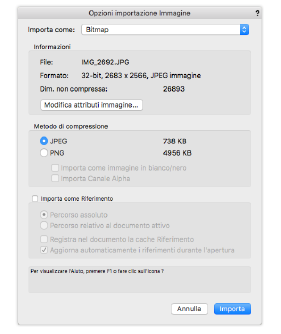
I file di tipo immagine possono essere importati nel disegno; è ad esempio possibile importare uno schizzo o un logo grafico. I prodotti Vectorworks Design Series hanno un’opzione per creare un riferimento al file immagine originale: è utile e si desidera mantenere aggiornata l’immagine nel caso in cui essa subisca delle modifiche.
La seguente tabella illustra i formati di file immagine gestiti in fase di importazione:
|
Formato |
macOS |
Windows |
|---|---|---|
|
BMP |
X |
X |
|
ECW |
X |
X |
|
GIF |
X |
X |
|
JPEG |
X |
X |
|
JPEG2000 |
X |
X |
|
PNG |
X |
X |
|
Photoshop (.psd) |
X |
|
|
SGI |
X |
|
|
TGA |
X |
|
|
TIFF |
X |
X |
|
ICNS |
X |
|
|
ICO |
X |
X |
|
MacPaint |
X |
|
|
XBitmap |
X |
|
|
WMPhoto |
|
X |
Indipendentemente dal formato importato, le immagini vengono compresse usando gli algoritmi JPEG o PNG quando vengono importate in un progetto di Vectorworks.
Per importare un documento immagine:
1.Richiamare il comando Importa Immagine.
Si apre il dialogo standard di sistema per l’apertura dei documenti di tipo immagine.
2.Scegliere l’immagine che si desidera importare e fare clic su Apri.
Viene visualizzato il dialogo Opzioni importazione Immagine.
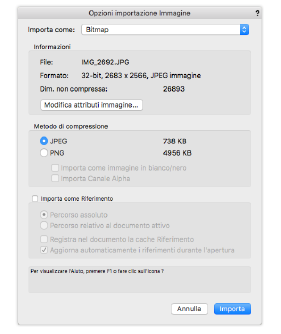
|
Opzione |
Descrizione |
|---|---|
|
Importa come |
Tramite questo menu è possibile definire come importare le immagini. |
|
Bitmap |
Importa il file immagine e crea una Bitmap, che viene inserita sul disegno sul Lucido attivo. |
|
Risorsa Immagine |
Importa il file immagine e crea una Risorsa Immagine, che viene inserita nella Gestione Risorse. Nota: una Risorsa Immagine può essere creata direttamente tramite la Gestione Risorse; per maggiori informazioni, vedere Creare le Risorse Immagine. |
|
Bitmap e Risorsa Immagine |
Importa il file immagine e crea una Bitmap, che viene inserita sul disegno sul Lucido attivo; al contempo, crea una Risorsa Immagine, che viene inserita nella Gestione Risorse. I due elementi non sono fra loro associati. |
|
Informazioni |
In questa sezione vengono riportate alcune informazioni riguardanti l’immagine, fra cui la dimensione del documento non compresso. |
|
Modifica attributi immagine |
Permette di accedere a un dialogo che dispone di diversi controlli che consentono di modificare come si desidera l’aspetto dell’immagine da importare; per ulteriori informazioni, vedere Modificare gli attributi di un’immagine. |
|
Metodo di compressione |
Sono disponibili due metodi di compressione; a seconda del tipo di immagine, può rivelarsi più efficace un metodo o l’altro. Il metodo che produce il documento di minor dimensione viene proposto di norma. L’utente può scegliere il miglior rapporto fra compressione e visualizzazione dettagliata. Per agevolare la scelta, viene visualizzata la dimensione del documento risultante per ciascun tipo di compressione. Nota: se l’opzione scelta generasse un documento di dimensione maggiore del documento non compresso, l’immagine verrebbe importata non compressa. |
|
JPEG |
Fornisce il maggior grado di compressione, per una più piccola dimensione del documento di Vectorworks. Alcuni dettagli fini possono andare persi. La compressione JPEG si adatta bene a immagini fotografiche. |
|
PNG |
Fornisce un grado di compressione moderato, mentre preserva maggiormente i dettagli delle immagini; un’immagine compressa in formato PNG può essere importata anche come immagine monocromatica, attivando l’opzione successiva. |
|
Importa come immagine in bianco/nero |
In caso di compressione PNG, attivare questa opzione per importare l’immagine come immagine monocromatica a 1 bit. |
|
Importa Canale Alpha |
Se un documento PNG contiene un canale alfa, questa opzione, se attivata, permette di preservare le opzioni di trasparenza dell’immagine. In Windows, l’opzione di utilizzo del sistema GDI+ deve essere attiva. |
|
Importa come Riferimento |
Crea un riferimento al documento immagine originale (file master) in modo che l’immagine importata possa essere aggiornata quando il file master viene modificato. Disponibile solo nei prodotti Vectorworks Design Series. |
|
Percorso assoluto |
Memorizza il percorso assoluto del file master. Scegliere questa opzione quando non si prevede che la posizione del file master cambi in futuro, oppure se il file master si trova su un altro volume. |
|
Percorso relativo al documento attivo |
Memorizza il percorso del file master relativo al documento di lavoro; questa opzione è disponibile solo se il file master si trova nello stesso volume del file contenente il riferimento. Attivare questa opzione se il file contenente il riferimento e il file master verranno spostati su un altro volume in futuro. |
|
Registra nel documento la cache Riferimento |
Registra una copia dell’immagine referenziata nel documento di lavoro; se questa opzione è deselezionata, il documento contenente il riferimento risulta più piccolo, e l’immagine viene automaticamente aggiornata quando il documento viene aperto. |
|
Aggiorna automaticamente i riferimenti durante l’apertura |
Aggiorna l’immagine dal file master ogni volta che il documento contenente il riferimento viene aperto, se l’immagine non è aggiornata. |
3.Scegliere i parametri desiderati e fare clic su Importa per importare l’immagine nel documento con il tipo di compressione scelta.
Un oggetto immagine selezionato viene classificato come di tipo “Bitmap” nella parte superiore della Tavolozza Informazioni. Un documento bitmap può anche essere compresso con il metodo PNG durante l’importazione; il comando “Comprimi Immagine” modifica il suo formato di compressione nel formato JPEG.
Il metodo di compressione e la dimensione di documento di un’immagine selezionata compaiono nella Tavolozza Informazioni. Le immagini già compresse con il metodo di compressione JPEG restano immutate.
Le immagini importate sono oggetti planari e possono essere inserite su piani 3D; possono essere ridimensionate, fatte ruotare e ritagliate; per ulteriori informazioni sul ritaglio delle immagini, vedere Ritagliare le immagini importate.
Le Immagini con canale alpha presentano uno sfondo trasparente quando nella Tavolozza Attributi il Riempimento è impostato su “Nessuno”. Ciò è utile quando si deve comporle nel disegno più facilmente. Per determinare se un’immagine ha un canale alpha, guardare se l’opzione di importazione del canale alpha è disponibile nel dialogo Opzioni importazione immagine o al campo “Immagine” nella Tavolozza Informazioni per un oggetto immagine selezionato. Se un oggetto immagine con canale alpha fosse stato importato senza canale alpha, il solo modo di ripristinarlo sarebbe quello di importarlo di nuovo con l’opzione Importa Canale Alpha attivata.
Nota:non è possibile utilizzare gli strumenti Taglia, Elimina/Cancella o Deforma con un oggetto Bitmap.
Le immagini importate nel documento non in formato JPEG possono essere compresse in formato JPEG con il comando “Comprimi Immagini”.